কম্পিউটারের দীর্ঘমেয়াদী ব্যবহারের পরে, এতে প্রচুর পরিমাণে অভিন্ন ফাইলগুলি জমা হতে পারে, যা হার্ড ডিস্কে প্রচুর জায়গা নিতে পারে এবং একই সাথে সম্পূর্ণ অপ্রয়োজনীয়ও হতে পারে। সময় সময় এই ধরনের "আবর্জনা" থেকে ডিস্কটি পরিষ্কার করা এবং এমনকি প্রয়োজন।

নির্দেশনা
ধাপ 1
স্ট্যান্ডার্ড উইন্ডোজ সরঞ্জামগুলি ব্যবহার করে, হার্ড ডিস্কে সমস্ত ডুপ্লিকেট সন্ধান করতে অনেক সময় এবং প্রচেষ্টা লাগবে, সুতরাং এই বিকল্পটি খুব কমই কারও আগ্রহী হবে। তবে এই উদ্দেশ্যে বিশেষভাবে ডিজাইন করা প্রোগ্রামগুলি ব্যবহার করা সবচেয়ে সঠিক সিদ্ধান্ত হবে।
ধাপ ২
সদৃশ ফাইলগুলি সন্ধান এবং অপসারণের জন্য বেশিরভাগ প্রোগ্রামের অর্থ প্রদান করা হয়। তবে, যদি আপনি নকল ফাইলগুলি থেকে আপনার কম্পিউটার পরিষ্কার করার পদ্ধতির জন্য অর্থ প্রদানের বিন্দুটি না দেখেন তবে আপনি বিনামূল্যে সফ্টওয়্যারও ব্যবহার করতে পারেন যা কোনওভাবেই তার অর্থপ্রদানকারী প্রতিযোগীদের তুলনায় নিকৃষ্ট নয়। ডুপকিলার প্রোগ্রামটি ব্যবহার করে দেখুন, যা ওয়েবসাইট থেকে ডাউনলোড করা যায় www.dupkiller.net
ধাপ 3
আপনার কম্পিউটারে ডাউনলোড হয়ে ইনস্টল হওয়ার পরে প্রোগ্রামটি চালান। উইন্ডোজ 7-এ, একটি সতর্কতা উপস্থিত হতে পারে যাতে উল্লেখ করা যেতে পারে যে অ্যাপ্লিকেশনটি ত্রুটি সহ ইনস্টল করা হয়েছে। এটি উপেক্ষা করুন এবং "এই প্রোগ্রামটি সঠিকভাবে ইনস্টল করা হয়েছে" বোতামটি টিপুন।
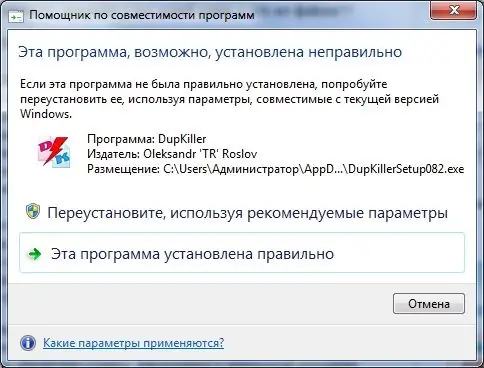
পদক্ষেপ 4
আপনি প্রোগ্রামটির মূল মেনুতে যাওয়ার আগে, আপনাকে এই অ্যাপ্লিকেশনটি ব্যবহার করার জন্য টিপস পড়তে বলা হবে। আপনি সেগুলি পড়তে পারেন এবং এ জাতীয় ইচ্ছা না থাকলে "বন্ধ করুন" বোতামটি ক্লিক করে এই অফারটি উপেক্ষা করুন।
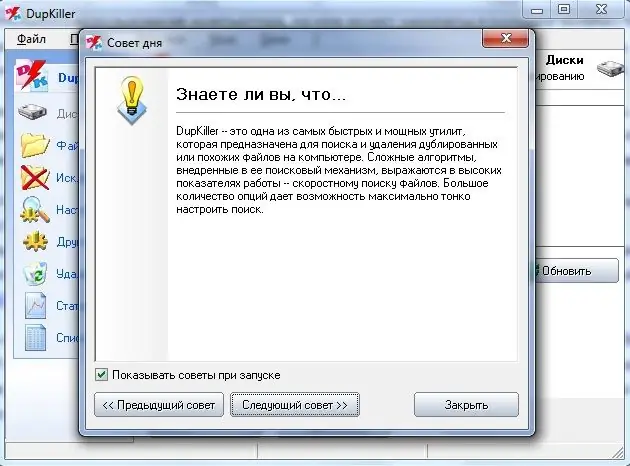
পদক্ষেপ 5
প্রোগ্রামটির মূল মেনুতে, আপনি যে হার্ড ডিস্কে পার্টিশন অনুসন্ধান করতে চান তার বাক্সগুলি পরীক্ষা করা উচিত। ডিফল্টরূপে, অনুসন্ধানটি পুরো হার্ড ডিস্কে সঞ্চালিত হবে এবং আপনার যদি এটির প্রয়োজন হয়, অবিলম্বে "স্ক্যান" বোতামটি ক্লিক করুন।
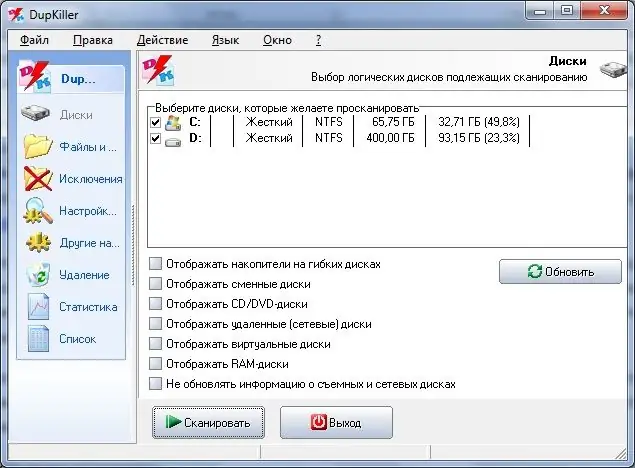
পদক্ষেপ 6
কিছুক্ষণ পরে, যা আপনার হার্ড ডিস্কের আকারের উপর নির্ভর করবে, সমস্ত নকল ফাইল খুঁজে পাওয়া যাবে এবং একটি তালিকা আকারে উপস্থাপন করা হবে। ফাইলগুলি মুছে ফেলার জন্য চেক বাক্সগুলি নির্বাচন করুন এবং নির্বাচিত ফাইলগুলি মুছুন বোতামটি ক্লিক করুন। প্রোগ্রামটি হার্ড ড্রাইভ থেকে নির্বাচিত ফাইলগুলি শারীরিকভাবে মুছে ফেলবে।






